Q: Comment activer la collection "Nouveauté" pour MicroStore sur MS Manager ?
R: Suivez les étapes ci-dessous:
Ouvrez l'application「MS Manager」→ Allez sur la page「Plus」→ Cliquez sur le l'onglet「Ma boutique」→ Appuyez sur「Mon App MicroStore」→ 「Collection de produits」→ Cliquez sur la collection「Nouveauté」→ Faites glisser le bouton「Afficher cette collection」vers la droite pour l'activer → Cliquez sur l'onglet 「Temps de permanence dans la collection nouveauté」pour configurer la durée d'une nouveauté → Cliquez sur「Enregistrer」en haut à droite pour sauvegarder
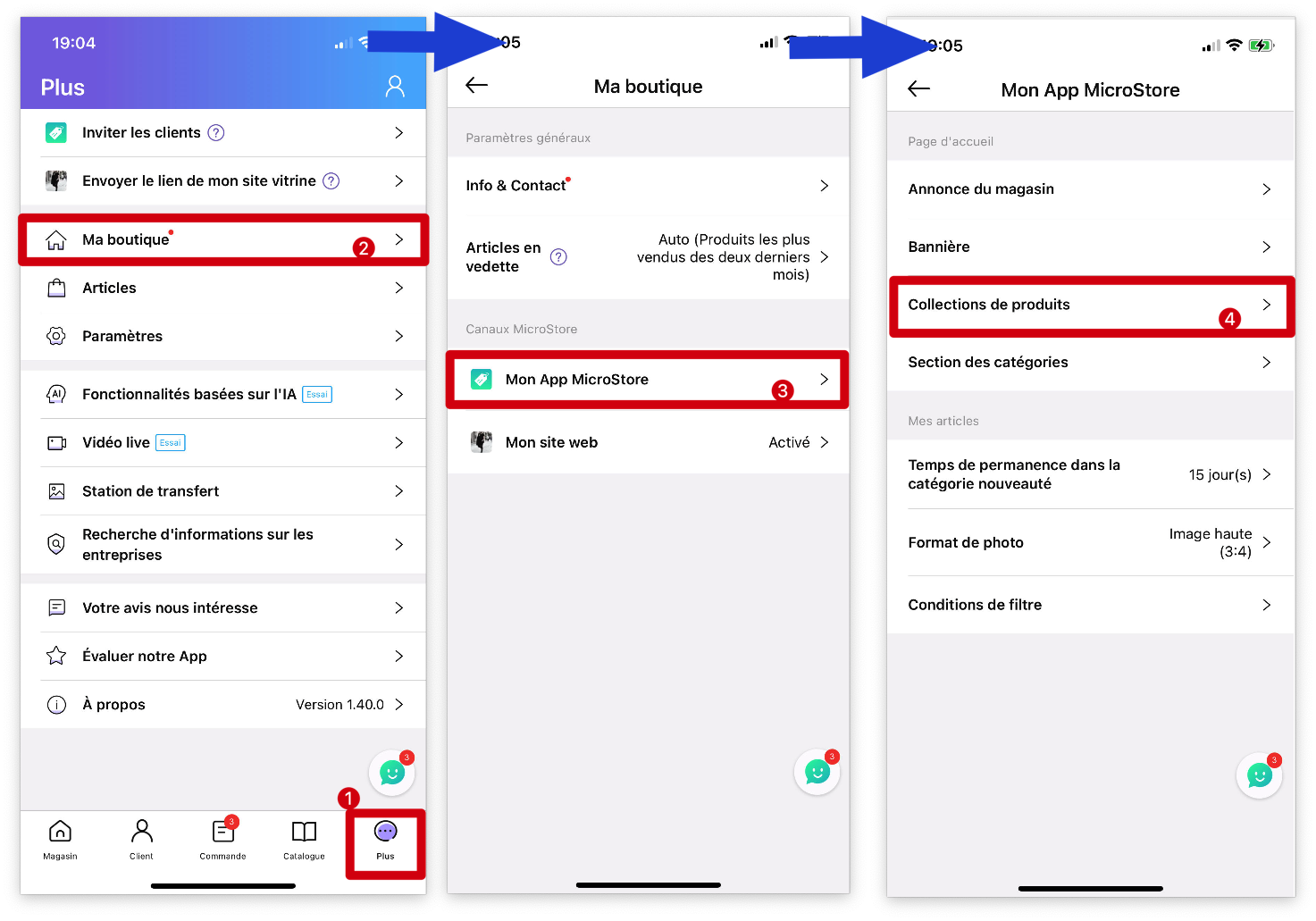
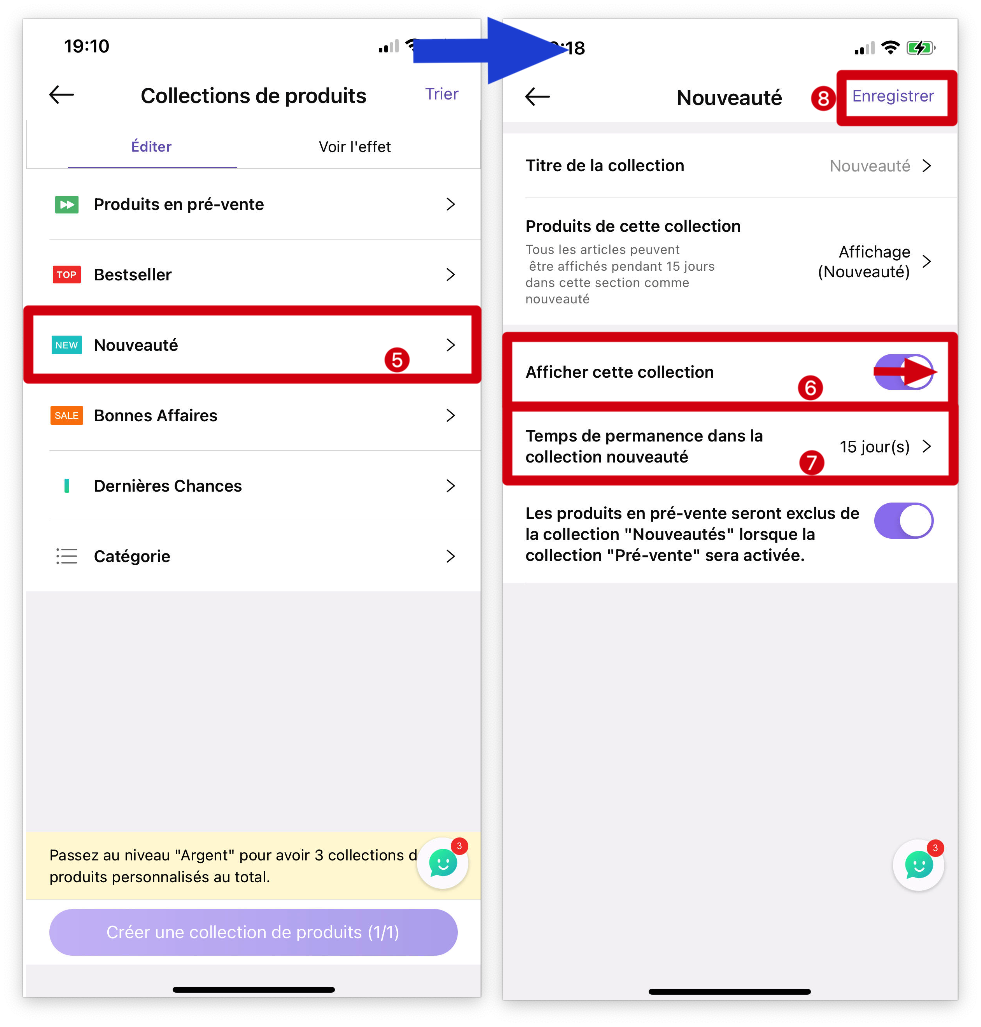
👇Voir l'effet sur MicroStore👇:
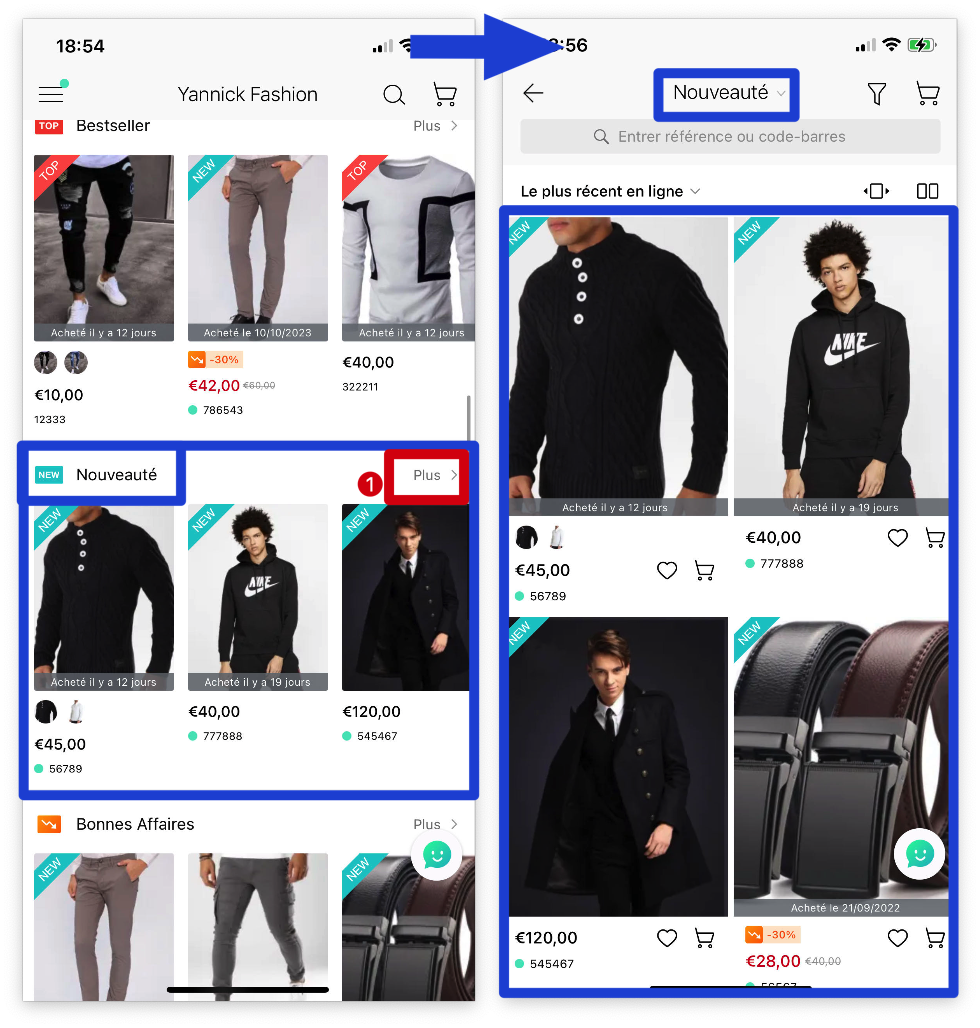
Conseils
1. Les nouveaux produits mis en ligne sur MS Manager sont automatiquement affichés dans la collection "Nouveauté".
2. Vous pouvez également sélectionner manuellement les produits à afficher dans la collection "Nouveauté" en actualisant leur mise en ligne pour la première fois.
Articles associés :
Comment modifier la date de mis en ligne d'un ancien produit comme nouveau produit dans MicroStore avec MS Manager ?
Cliquez ici pour voir
Comment les clients MicroStore reçoivent-ils des notifications pour les nouveaux arrivages ?
Cliquez ici pour voir